Come trovare una canzone
Ormai sono diversi giorni che un motivetto musicale ti “frulla” per la testa ma non riesci in alcun modo a ricordarti di che brano si tratta? Hai visto il video musicale di una canzone che ti piace molto ma non sei riuscito a carpirne il titolo e ora sei disperato perché non sai come trovarla su YouTube, Spotify o Apple Music? Non disperare: come sempre, puoi contare sul mio aiuto!
Grazie ad alcune applicazioni per smartphone, spesso disponibili anche su PC, e ad alcuni servizi online, si possono, infatti, scoprire i titoli delle canzoni semplicemente avvicinando il microfono del proprio dispositivo alla fonte che sta trasmettendo il brano (come, ad esempio, la TV o la cassa di un impianto audio), canticchiandole o, ancora, digitando una parte dei loro testi. Come dici? Ti sembra troppo bello per essere vero? Allora leggi questa guida su come trovare una canzone e ti ricrederai, ne sono più che sicuro!
Sei pronto per iniziare? Sì? Perfetto! Mettiti bello comodo, prenditi tutto il tempo di cui hai bisogno per concentrarti sulla lettura dei prossimi paragrafi e, cosa ancora più importante, cerca di attuare le dritte che ti darò. A me non resta che augurarti una buona lettura e, soprattutto, buon divertimento!
Indice
- Come trovare una canzone di cui non si conosce il titolo
- Come trovare una canzone canticchiandola
- Come trovare una canzone dal testo
- Come trovare una canzone da un video
- Come trovare una canzone su Instagram
Come trovare una canzone di cui non si conosce il titolo
Vediamo, per prima cosa, come trovare una canzone di cui non si conosce il titolo. A tal proposito, puoi usare varie applicazioni adatte allo scopo come quelle che trovi illustrate di seguito.
Shazam
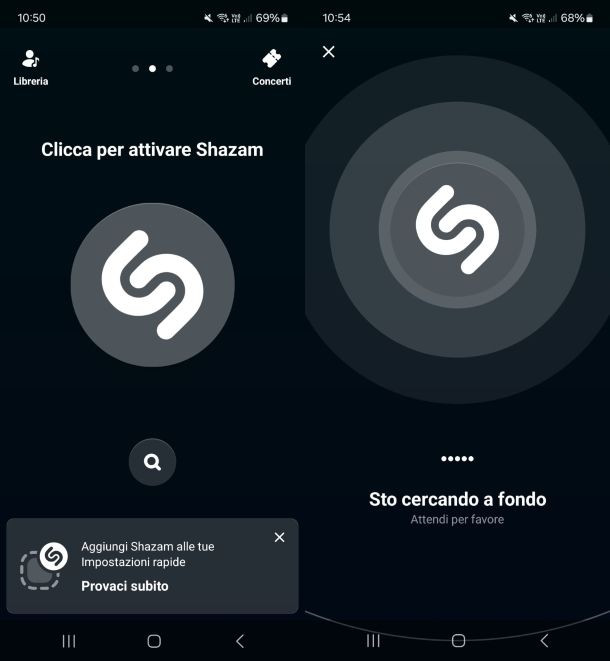
Una delle migliori soluzioni a cui puoi rivolgerti per individuare una canzone di cui non conosci titolo, parole o artista, è Shazam. Qualora non ne avessi mai sentito parlare, si tratta di un’app di proprietà di Apple, disponibile anche per PC, che è in grado “ascoltare” una canzone e riconoscerne titolo, album di appartenenza e artista.
Per avvalertene, devi scaricare e installare la relativa app sul tuo dispositivo Android (anche su store alternativi) o iOS/iPadOS, seguendo la classica procedura di download, e avviarla. Se stai usando un dispositivo Android, una volta aperta l’app, devi fare tap sul pulsante Consenti, per permettere a Shazam di inviarti notifiche. Fatto ciò, tieni il dito premuto sul logo di Shazam, posto al centro della schermata principale dell’app, e, subito dopo, fai tap su Mentre usi l’app, per concedere all’app l’accesso al microfono.
Infine, nella finestra Auto Shazam che appare, decidi se impostare l’app in Modalità risultato singolo, che disattiva automaticamente Shazam dopo aver trovato una canzone, o in Modalità continua, che permette a Shazam di cercare più canzoni alla volta, e fai tap su Continua. Queste operazioni preliminari sono necessarie soltanto al primo avvio.
Se, invece, utilizzi un dispositivo Apple, apri l’app, fai tap su Continua e, subito dopo, sul logo di Shazam, posto al centro della schermata principale. A questo punto, fai tap su Consenti per permettere all’app di accedere al microfono.
Fatto ciò, posiziona il tuo smartphone o tablet vicino alla fonte dalla quale è in riproduzione il brano di tuo interesse e attendi che questo venga riconosciuto. Se Shazam riconoscerà la canzone, ti indicherà il relativo titolo, l’album di appartenenza, l’artista che la canta e altre informazioni principali. Inoltre, ti fornirà il link per ascoltarla in streaming o acquistarla su Apple Music.
Ti piacerebbe poter utilizzare questo servizio anche sul computer? Nel momento in cui scrivo questo articolo, Shazam è disponibile soltanto per macOS e come estensione per Google Chrome. Al contrario dell’app per Mac, che funziona allo stesso modo dell’app per mobile, per quanto riguarda la versione disponibile per Google Chrome non è possibile far ascoltare a Shazam canzoni riprodotte da una fonte audio esterna ma soltanto all’interno di una scheda del browser stesso. Ad esempio, potrebbe capitare di visualizzare una pubblicità con una canzone di sottofondo di cui si vorrebbe conoscere il titolo e, in questo caso, l’estensione di Shazam potrebbe correre in tuo aiuto.
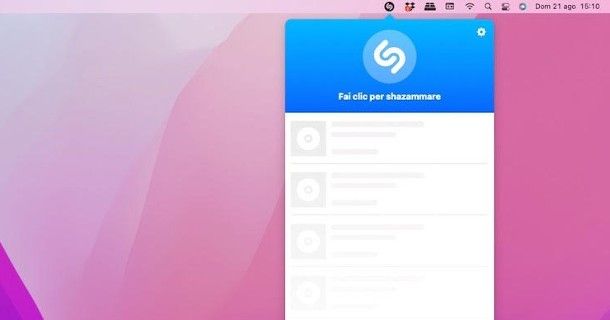
Partendo dal tuo Mac, qualora ne avessi uno, recati, dunque, sulla pagina di Shazam presente sul Mac App Store, fai clic su Ottieni/Installa e, se necessario, conferma il download dell’applicazione tramite l’inserimento della password del tuo ID Apple oppure tramite il Touch ID (se il tuo Mac è provvisto del sensore d’impronte digitali).
Una volta installata e avviata l’applicazione di Shazam sul Mac, fai clic su No grazie, qualora non volessi che Shazam si apra all’avvio del Mac. Successivamente, clicca sul logo del servizio, situato nella barra dei menu di macOS, in alto a destra, e concedile l’accesso al microfono facendo clic sul pulsante OK. Infine, fai clic nuovamente sul suo logo, presente nel riquadro apertosi, per permettere a Shazam di ascoltare la canzone in riproduzione.
Per scaricare e installare l’estensione, invece, recati sul Chrome Web Store e fai clic su Aggiungi, posto alla destra del nome dell’estensione, e, subito dopo, su Aggiungi estensione. Dopo aver installato e aperto l’estensione di Shazam, posizionati all’interno della pagina Web dove è riprodotta la canzone di cui vorresti sapere il titolo.
Adesso, indipendentemente dal fatto che tu stia usando l’app per Mac o l’estensione di Google Chrome, Shazam ascolterà il brano in riproduzione e, se lo riconoscerà, oltre a indicarti qual è il suo titolo, l’album di appartenenza e l’artista che lo canta, ti fornirà anche il link per acquistarlo tramite Apple Music. Per maggiori informazioni su come funziona Shazam, ti consiglio di leggere la guida che ho dedicato interamente al servizio.
Siri
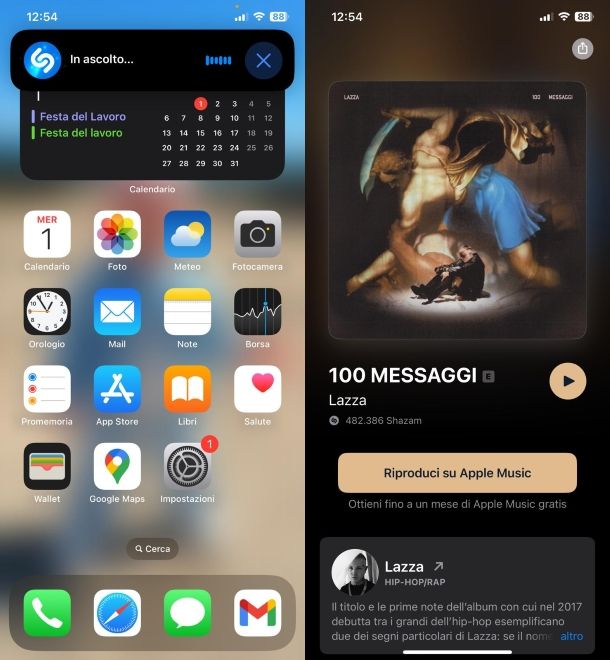
Hai un iPhone, un iPad o un Mac? In tal caso, sarai felice di sapere che puoi trovare una canzone usando Siri, l’assistente virtuale di Apple, che integra Shazam “di serie”.
Per procedere, lancia Siri e chiedi: “Che canzone è questa?”. Dopodiché, avvicina il dispositivo alla fonte dalla quale viene riprodotto il brano e attendi che questo venga identificato.
Se ciò avverrà, entro pochi secondi, Siri ti indicherà il titolo del brano e ti permetterà di ascoltarlo in streaming o acquistarlo online facendo tap su Riproduci su Apple Music.
Come trovare una canzone canticchiandola
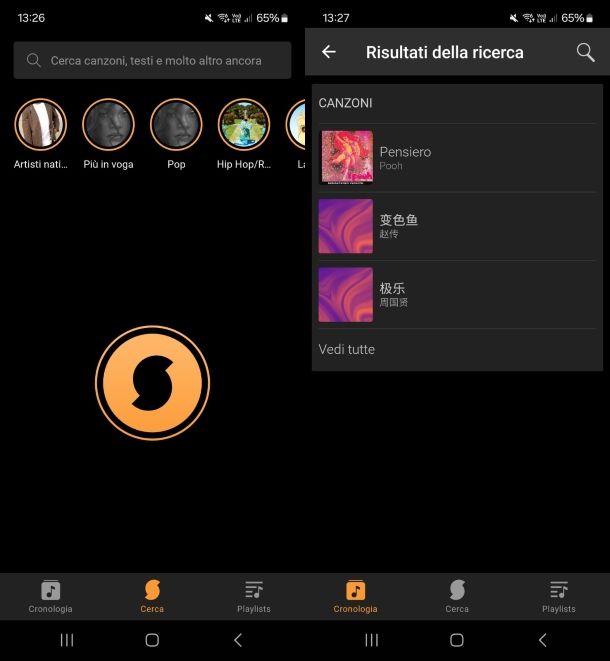
Non hai la possibilità di riprodurre il brano di cui vuoi conoscere il titolo e quindi vorresti sapere come trovare una canzone canticchiandola? Per riuscirci, ti consiglio di affidarti a SoundHound: si tratta di un ottimo servizio che, oltre a integrare una funzione utile per riconoscere i brani in riproduzione, è in grado di individuare anche quelli che l’utente canticchia.
L’app è gratuita ma, per rimuovere i banner pubblicitari e accedere ad alcune funzionalità extra, è richiesto l’acquisto di SoundHound al costo di 7,99 euro una tantum.
Come funziona? Te lo spiego subito! Dopo aver installato e avviato SoundHound sul tuo dispositivo Android (anche su store alternativi) o iOS/iPadOS, se stai usando un device Android, fai tap su Consenti, per permettere all’app di inviarti delle notifiche, poi su Mentre usi l’app, per dare accesso all’app al microfono, e, infine, fai tap sul logo di SoundHound, posto al centro della schermata principale. Dopodiché, avvicina il tuo smartphone o tablet alla tua bocca e canta la canzone che hai intenzione di trovare.
Se stai usando uno smartphone o tablet macOS, invece, dopo aver installato e aperto l’app, fai tap su Consenti, per due volte consecutive, per permettere all’app di accedere al microfono e per inviarti delle notifiche. Fatto ciò, il funzionamento è del tutto analogo all’app per Android.
Nel giro di qualche secondo, dopo aver canticchiato, SoundHound dovrebbe riuscire a trovare la canzone in questione. Se la riconoscerà, ti indicherà il titolo e, facendo tap su di esso, i link per riprodurla sui principali servizi di musica streaming come, ad esempio, YouTube e Spotify. Inoltre, SoundHound mette a disposizione trenta secondi di anteprima della canzone trovata.
In alternativa a Soundhound puoi usare anche l’app Google per Android, che consente di identificare le canzoni semplicemente fischiettandole o canticchiandole. Per usufruire di questa funzione avvia l’app, fai tap sull’icona del microfono, posta alla destra della barra di ricerca, concedi i relativi permessi, qualora richiesti, fai tap sulla voce Cerca un brano e fischietta o canticchia il brano che intendi trovare. Facile, vero?
Come trovare una canzone dal testo
Ricordi la frase di una canzone e vorresti usarla per risalire al suo titolo? In tal caso, potresti riuscirci utilizzando i servizi che sto per menzionarti.
YouTube
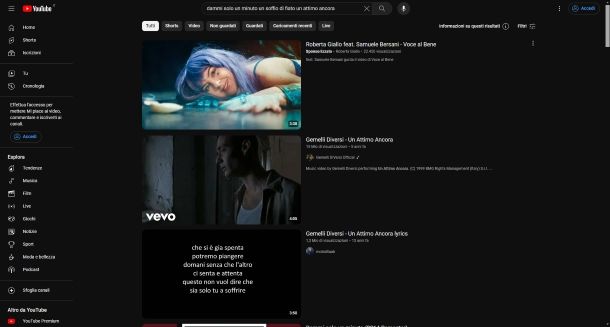
Dal momento che, molto spesso, nelle descrizioni dei video musicali presenti su YouTube è presente anche il loro testo, potresti riuscire a individuare la canzone di tuo interesse cercando la frase che ricordi nel celebre servizio di video sharing di proprietà di Google.
Per riuscirci, avvia YouTube sul tuo dispositivo Android o iOS/iPadOS o, se preferisci, recati sulla pagina principale da browser e, nel campo di ricerca, posto in alto, digita la frase della canzone che ricordi.
Scorri, poi, i risultati che sono stati trovati e vedi se, tra questi, figura la canzone che vuoi riprodurre. In caso affermativo, pigia sulla sua immagine di copertina per avviarne la riproduzione.
Apple Music
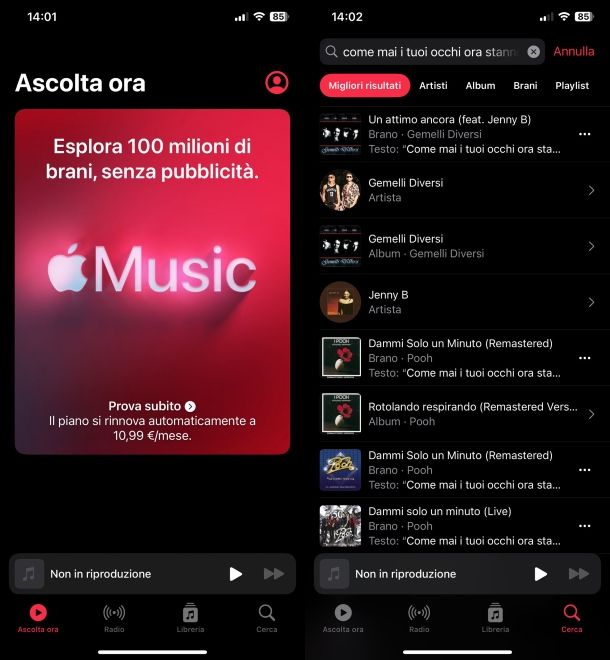
Hai sottoscritto un abbonamento Apple Music? In tal caso, sappi che puoi sfruttare una funzione integrata nel servizio di streaming musicale del colosso di Cupertino per riuscire a individuare una canzone partendo dal testo.
Per procedere in tal senso, avvia l’app Musica sul tuo iPhone o iPad oppure l’app Apple Music per Android (disponibile anche su store alternativi), fai tap sul pulsante Cerca, posto in basso a destra, digita il testo del brano di tuo interesse all’interno del campo di ricerca situato in alto e, dopo aver selezionato la scheda Apple Music, in alto a sinistra, fai tap sul pulsante azzurro Cerca situato in basso a destra.
Se tutto è andato per il verso giusto, dovresti vedere il titolo della canzone di tuo interesse in corrispondenza delle sezioni Migliori risultati e/o Brani. Sotto il titolo della canzone, in corrispondenza della dicitura Testo, vedrai anche parte del testo che hai cercato e che è presente nel brano in questione.
Naturalmente, la stessa funzione è disponibile anche su PC, utilizzando l’applicazione Apple Music o iTunes su Windows o Musica su macOS.
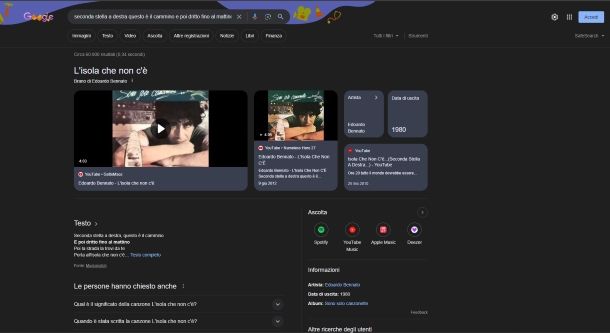
Qualora ti stessi chiedendo come trovare una canzone con Google, sappi che anche il “buon vecchio” motore di ricerca può essere utile per cercare il titolo di una canzone, a patto che si ricordi almeno una porzione del testo di quest’ultima: per riuscirci, visita la pagina principale di Google e, nella barra di ricerca, posta al centro della pagina, digita la parte del testo della canzone che ricordi.
Ti consiglio di mettere il testo tra virgolette (es. ”testo della canzone che stai cercando”), così da affinare la ricerca e avere maggiori probabilità di riuscire a risalire al titolo esatto della stessa. Dopodiché, pigia su Cerca con Google e, nella lista dei risultati che appare, individua il brano di tuo interesse, se presente.
Se tutto è andato per il verso giusto, ti verrà mostrato il titolo del brano cercato, l’artista e i servizi sui quali questo risulta essere disponibile come, ad esempio, Spotify, Deezer, YouTube Music, e via discorrendo.
Come trovare una canzone da un video
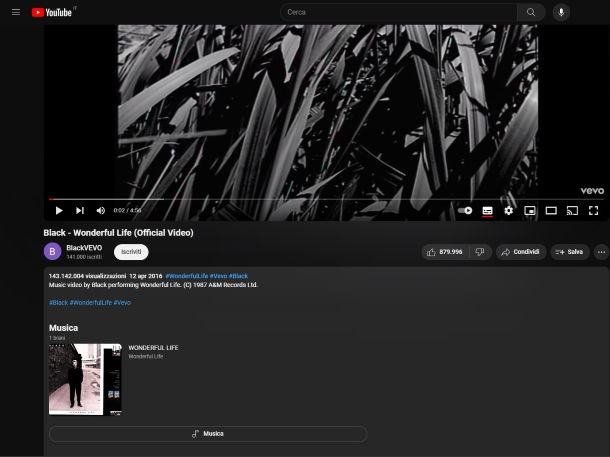
Uno dei tuoi youtuber preferiti ha pubblicato un nuovo video in cui è presente una canzone che ti ha colpito e sei curioso di scoprire il titolo del brano in questione? Ecco alcuni accorgimenti che ti saranno utili qualora ti stessi chiedendo come trovare una canzone da un video di YouTube.
- Scorri la descrizione — espandi la descrizione del video, facendo tap sul pulsante con la freccia rivolta verso il basso, da mobile, oppure cliccando sulla voce altro, da computer, sotto il video, e individua eventuali riferimenti alle colonne sonore utilizzate per il video: tra queste dovrebbe esserci anche il brano di tuo interesse.
- Leggi i commenti — scorri i commenti presenti sotto il video, verifica se qualche utente ha chiesto informazioni circa i brani utilizzati nel filmato e, soprattutto, controlla le eventuali risposte ricevute in modo da avere informazioni sul titolo della canzone di tuo interesse. Se non sono stati ancora fatti commenti a questo riguardo, commenta tu stesso il video chiedendo informazioni sulla canzone usata nel video.
- Usa Shazam — usando Shazam potresti riuscire a risalire al titolo del brano in maniera ancora più semplice. Se non sai come utilizzare questo servizio, leggi il capitolo dell’articolo che ho dedicato a quest’ultimo.
Come trovare una canzone su Instagram
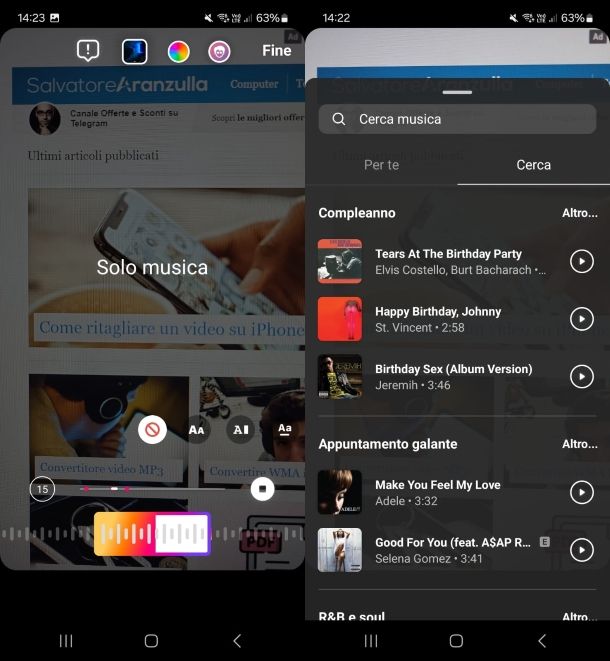
Se sei giunto su questa guida con l’obiettivo di capire come trovare una canzone su Instagram poiché, magari, vorresti inserirla nelle tue Storie, sei capitato nel posto giusto. Riuscirci è abbastanza semplice, in quanto il noto social network fotografico ha integrato nelle Storie una funzione ad hoc.
Per usufruirne, basta creare una nuova Storia nel proprio account Instagram, richiamare l’adesivo Musica, cercare il brano da includere nella stessa e poi pubblicare il contenuto realizzato.
Per informazioni più dettagliate su come mettere canzoni nelle Storie su Instagram, ti consiglio di leggere il mio articolo dedicato all’argomento.
Se, invece, cerchi il brano usato in una storia che hai visto, controlla l’etichetta apposita che dovresti trovare in alto, sotto il nome dell’utente che l’ha postata, oppure vedi se c’è l’adesivo Musica da qualche parte sullo schermo.

Autore
Salvatore Aranzulla
Salvatore Aranzulla è il blogger e divulgatore informatico più letto in Italia. Noto per aver scoperto delle vulnerabilità nei siti di Google e Microsoft. Collabora con riviste di informatica e ha curato la rubrica tecnologica del quotidiano Il Messaggero. È il fondatore di Aranzulla.it, uno dei trenta siti più visitati d'Italia, nel quale risponde con semplicità a migliaia di dubbi di tipo informatico. Ha pubblicato per Mondadori e Mondadori Informatica.




